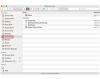Domēna grupas politika ir programmatūras ierobežojumu kopa, ko izveido tīkla administrators. Tīkla administrators norādīs noteikumus par to, ko lietotāji var un ko nedrīkst darīt datorā. Daži no šiem noteikumiem ietver (bet ne tikai) paroles sarežģītības noteikumus un programmatūras instalēšanas vadlīnijas. Domēnu grupu politikas palīdz nodrošināt, ka tīkla administrators ir vienīgā persona, kas var mainīt datora iestatījumus, lai viss uzņēmuma aprīkojums atbilstu vienam noteiktam standartam.
1. darbība
Noklikšķiniet uz "Sākt", meklēšanas lodziņā ierakstiet "regedit" un nospiediet "Enter". Kad reģistrs tiek atvērts, ar peles labo pogu noklikšķiniet uz "Dators" augšpusē un atlasiet "Eksportēt". Atkarībā no tā, cik reģistra atslēgu jums ir, tas var aizņemt dažas minūtes.
Dienas video
2. darbība
Saglabājiet izveidoto dublējumu noņemamā atmiņas ierīcē, ja jums tai ir jāpiekļūst. Noklikšķiniet uz "Sākt", meklēšanas lodziņā ierakstiet "regedit" un nospiediet "Enter". Noklikšķiniet uz bultiņas blakus primārajai reģistra atslēgai ar nosaukumu "HKEY_LOCAL_MACHINE", lai izvērstu reģistra atslēgu.
3. darbība
Pārejiet uz mapi "Programmatūra" un noklikšķiniet uz bultiņas blakus mapei, lai izvērstu saturu. Noklikšķiniet uz bultiņas blakus mapei "Politikas". Ritiniet uz leju līdz mapei "Microsoft" sadaļā "Politikas", noklikšķiniet uz mapes, lai iezīmētu mapi, un nospiediet tastatūras taustiņu "Dzēst".
4. darbība
Noklikšķiniet uz bultiņas blakus "HKEY_LOCAL_MACHINE", lai sakļautu mapes. Pārvietojieties uz reģistra atslēgas mapi ar nosaukumu "HKEY_CURRENT_USER" un noklikšķiniet uz bultiņas, lai izvērstu mapi. Atrodiet mapi Programmatūra un noklikšķiniet uz bultiņas, lai to izvērstu. Veiciet dubultklikšķi uz mapes "Politikas", noklikšķiniet, lai iezīmētu mapi ar nosaukumu "Microsoft", un izdzēsiet mapi.
5. darbība
Noklikšķiniet uz bultiņas, lai izvērstu mapi "Microsoft", kas atrodas reģistra mapes "HKEY_CURRENT_USER" mapē Programmatūra. Noklikšķiniet uz bultiņas, lai izvērstu mapi "Windows". Veiciet dubultklikšķi uz mapes "CurrentVersion", lai parādītu "Grupas politikas objekti" un "Politikas". Izdzēsiet abas šīs mapes.
6. darbība
Izejiet no reģistra redaktora un restartējiet datoru. Pēc datora restartēšanas domēna grupas politika vairs nebūs spēkā.
Padoms
Ja reģistra apskates laikā neatrodat precīzu reģistra atslēgu, pārejiet pie nākamās darbības.
Brīdinājums
Pirms darba sākšanas noteikti izveidojiet reģistra dublējumu. Reģistrs ir vissvarīgākā operētājsistēmas daļa, un, ja izdzēšat nepareizo atslēgu, restartējot var netikt ielādēta visa operētājsistēma.